Visual Paradigm 教程[UML]:如何创建因果图?
本文共 699 字,大约阅读时间需要 2 分钟。
1943年,东京大学的Kaoru Ishikawa博士首次使用因果图或鱼骨图。该图用于识别可能导致问题的所有有根本原因。 该方法可用于任何类型的问题,并且可由用户定制以适应环境。
一、创建因果图的步骤
以下步骤概述了创建因果图时要采取的主要步骤。
- 将效果写在页面右侧的框中。
- 在效果的左侧绘制一条水平线。
- 确定效果的原因类别。 经典鱼骨图中有用的原因类别包括材料,方法,设备,环境和人。
- 考虑类别的另一种方法是根据流程中每个主要步骤的原因。
- 在水平线上方和下方绘制对角线(这些是“鱼骨”),并使用您选择的类别进行标注。
- 生成每个类别的原因列表。
- 列出每个鱼骨上的原因,绘制分支骨骼以显示原因之间的关系。
- 通过询问“为什么?”来发展原因,直到达到有用的细节水平 - 也就是说,当原因具体到能够测试变化并测量其影响时。
二、创建因果图
-
单击工具栏中的Diagram> New。
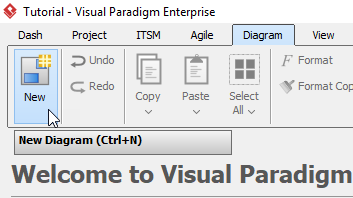
-
在New Diagram窗口中,选择Cause and Effect Diagram,然后单击next。您可以使用搜索栏搜索图表。
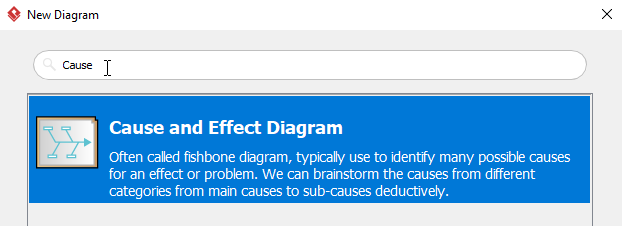
-
为图表命名(例如:延迟计划),然后单击“确定”以完成图表的创建。
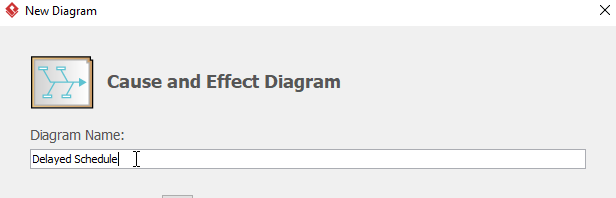
-
然后,您将看到如下图:
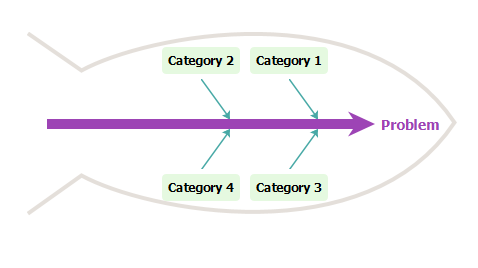
-
双击图右侧的问题并重命名(例如:Delayed Schedule)。
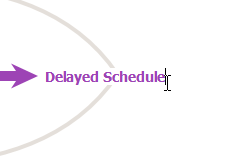
-
双击Category1将类别重命名为Equipment。
-
右键单击设备,然后从工具栏中选择添加主要原因以创建新的主要原因。
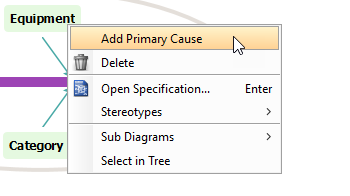
-
双击原因并将其重命名为未按时提供设备,然后通过右键单击创建次要原因未按时提供设备并选择添加次要原因。
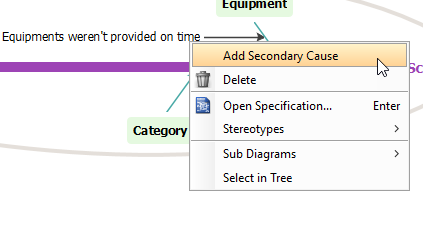
-
通过双击重命名次要原因。
-
重复上面的步骤5到8以创建更多主要和次要原因。
-
完成图表后,您将看到类似的内容:
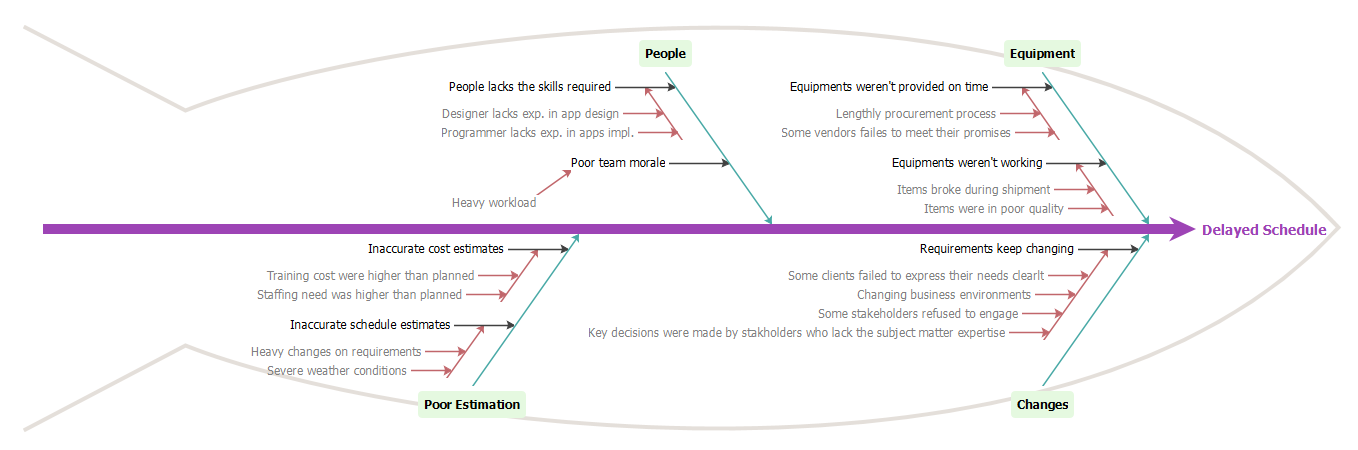
转载地址:http://qnbqz.baihongyu.com/
你可能感兴趣的文章
NHibernate学习[1]
查看>>
NHibernate异常:No persister for的解决办法
查看>>
NIFI1.21.0_java.net.SocketException:_Too many open files 打开的文件太多_实际操作---大数据之Nifi工作笔记0051
查看>>
NIFI1.21.0_Mysql到Mysql增量CDC同步中_日期类型_以及null数据同步处理补充---大数据之Nifi工作笔记0057
查看>>
NIFI1.21.0_Mysql到Mysql增量CDC同步中_补充_更新时如果目标表中不存在记录就改为插入数据_Postgresql_Hbase也适用---大数据之Nifi工作笔记0059
查看>>
NIFI1.21.0_NIFI和hadoop蹦了_200G集群磁盘又满了_Jps看不到进程了_Unable to write in /tmp. Aborting----大数据之Nifi工作笔记0052
查看>>
NIFI1.21.0最新版本安装_连接phoenix_单机版_Https登录_什么都没改换了最新版本的NIFI可以连接了_气人_实现插入数据到Hbase_实际操作---大数据之Nifi工作笔记0050
查看>>
NIFI1.21.0通过Postgresql11的CDC逻辑复制槽实现_指定表多表增量同步_增删改数据分发及删除数据实时同步_通过分页解决变更记录过大问题_02----大数据之Nifi工作笔记0054
查看>>
NIFI1.21.0通过Postgresql11的CDC逻辑复制槽实现_指定表多表增量同步_插入修改删除增量数据实时同步_通过分页解决变更记录过大问题_01----大数据之Nifi工作笔记0053
查看>>
NIFI1.21.0通过Postgresql11的CDC逻辑复制槽实现_指定表或全表增量同步_实现指定整库同步_或指定数据表同步配置_04---大数据之Nifi工作笔记0056
查看>>
NIFI1.23.2_最新版_性能优化通用_技巧积累_使用NIFI表达式过滤表_随时更新---大数据之Nifi工作笔记0063
查看>>
NIFI从MySql中增量同步数据_通过Mysql的binlog功能_实时同步mysql数据_根据binlog实现数据实时delete同步_实际操作04---大数据之Nifi工作笔记0043
查看>>
NIFI从MySql中增量同步数据_通过Mysql的binlog功能_实时同步mysql数据_配置binlog_使用处理器抓取binlog数据_实际操作01---大数据之Nifi工作笔记0040
查看>>
NIFI从MySql中增量同步数据_通过Mysql的binlog功能_实时同步mysql数据_配置数据路由_实现数据插入数据到目标数据库_实际操作03---大数据之Nifi工作笔记0042
查看>>
NIFI从MySql中增量同步数据_通过Mysql的binlog功能_实时同步mysql数据_配置数据路由_生成插入Sql语句_实际操作02---大数据之Nifi工作笔记0041
查看>>
NIFI从MySql中离线读取数据再导入到MySql中_03_来吧用NIFI实现_数据分页获取功能---大数据之Nifi工作笔记0038
查看>>
NIFI从MySql中离线读取数据再导入到MySql中_不带分页处理_01_QueryDatabaseTable获取数据_原0036---大数据之Nifi工作笔记0064
查看>>
NIFI从MySql中离线读取数据再导入到MySql中_无分页功能_02_转换数据_分割数据_提取JSON数据_替换拼接SQL_添加分页---大数据之Nifi工作笔记0037
查看>>
NIFI从PostGresql中离线读取数据再导入到MySql中_带有数据分页获取功能_不带分页不能用_NIFI资料太少了---大数据之Nifi工作笔记0039
查看>>
nifi使用过程-常见问题-以及入门总结---大数据之Nifi工作笔记0012
查看>>